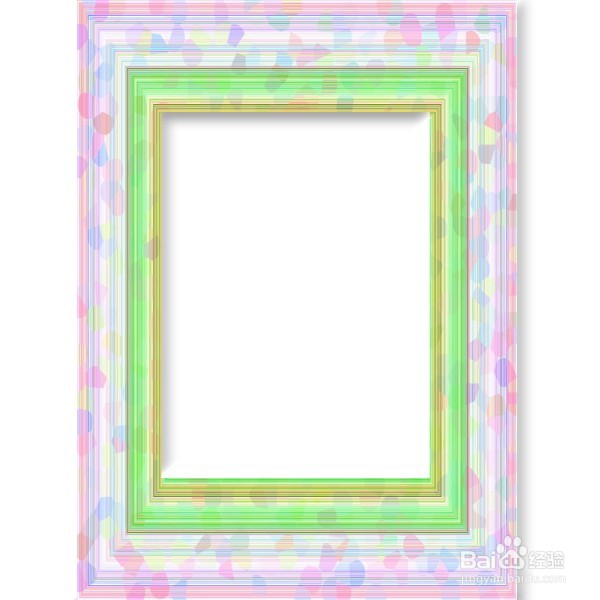用PS制作绚丽彩的色相框
1、打开PS软件,点击【文件---新建】,新建一个600*600,背景色为白色的画布。
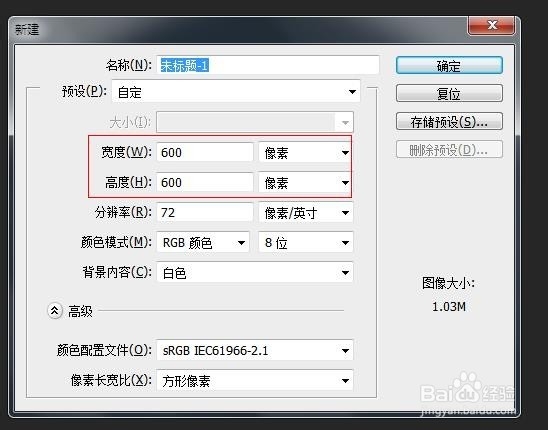

2、点击”创建新图层“(右下角那个折了一个角的正方形)。
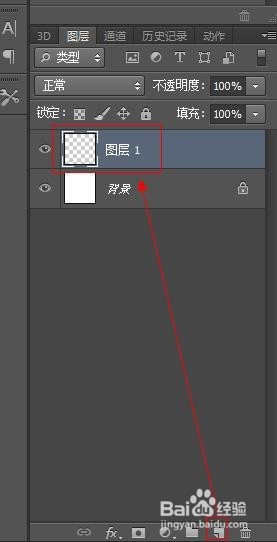
3、点击”油漆桶工具“,点击前景色,弹出”拾色器“对话框,在R、G、B分别填入R:255,G:255,B:255,点击确定。
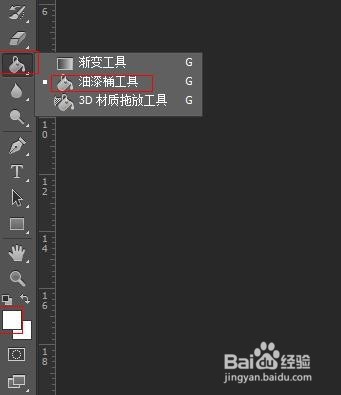
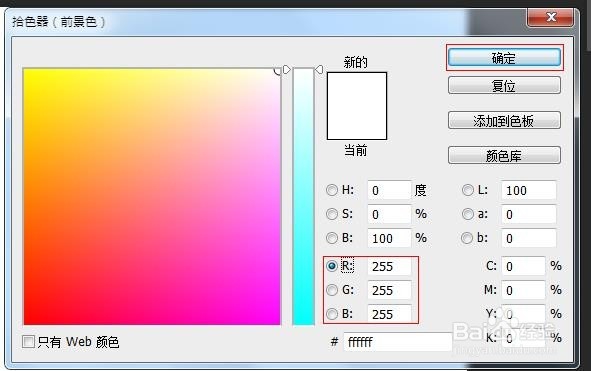
4、在菜单栏选择【滤镜---像素化---点状化】,在弹出的对话框中将单元格大小设置为30,点击确定。
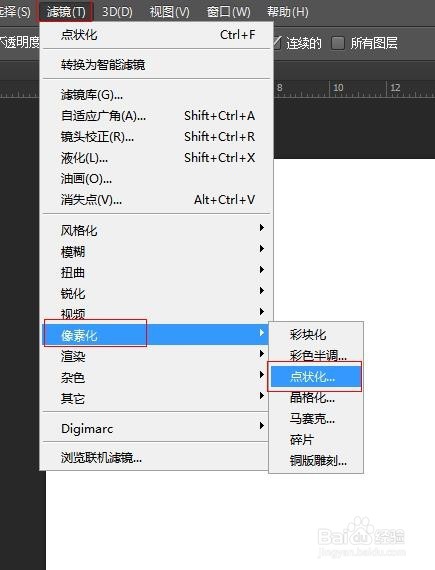

5、这时候就变成这样子啦。
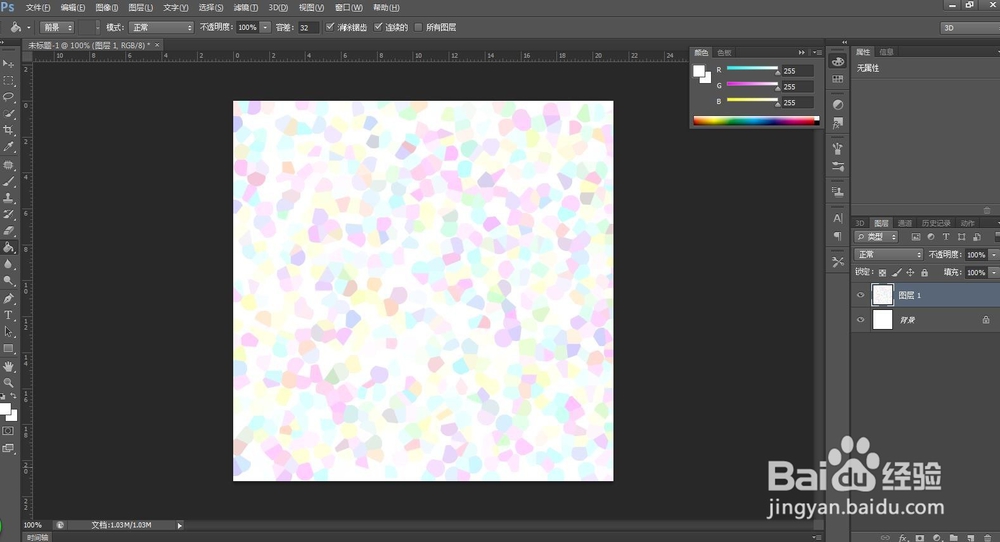
6、再创建一个新图层。
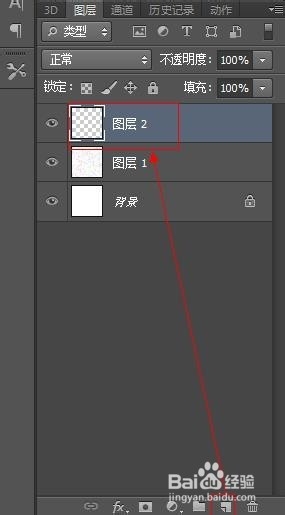
7、点击菜单【图层---图层样式---渐变叠加】,在弹出的对话框中选择样式为”菱形“,角度设为135,点击渐变框。在弹出的渐变编辑器中,将渐变类型选为为“杂色”,粗糙度设为100%,勾选“增加透明度”和”限制颜色“,点击“随机化”按钮,挑一种满意的渐变。点击确定,这样可以看到底下的预览图。

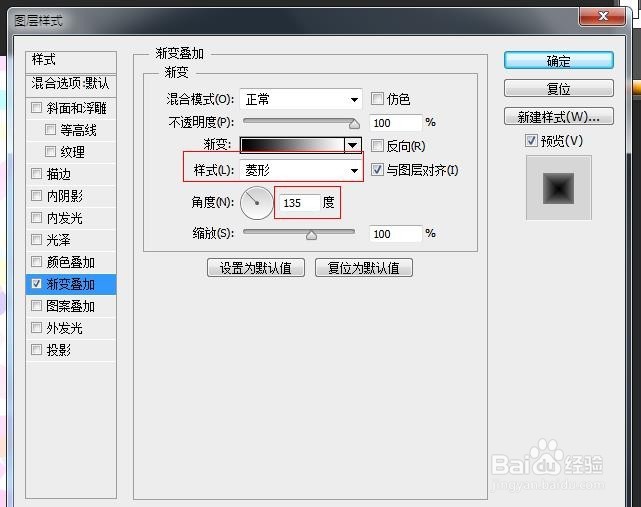
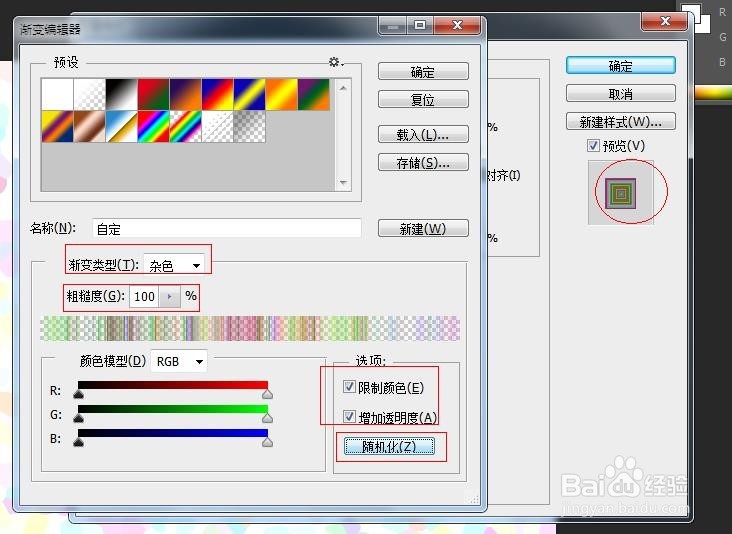
8、再点击确定。用鼠标点击图层任何一个地方。就出现这个效果啦。

9、保持图层二在图层一的上方,在不透明度前面选择“正片叠底”。
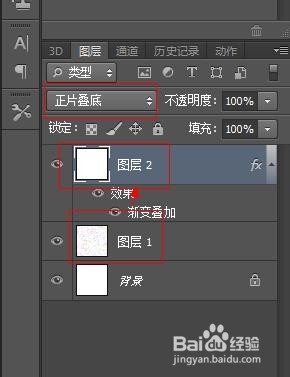
10、按住shift键,用鼠标点击图层一、图层二选择这两个图层。

11、右击鼠标,在弹出的菜单里选择“合并图层”。这样,两个图层就合并到一起了。
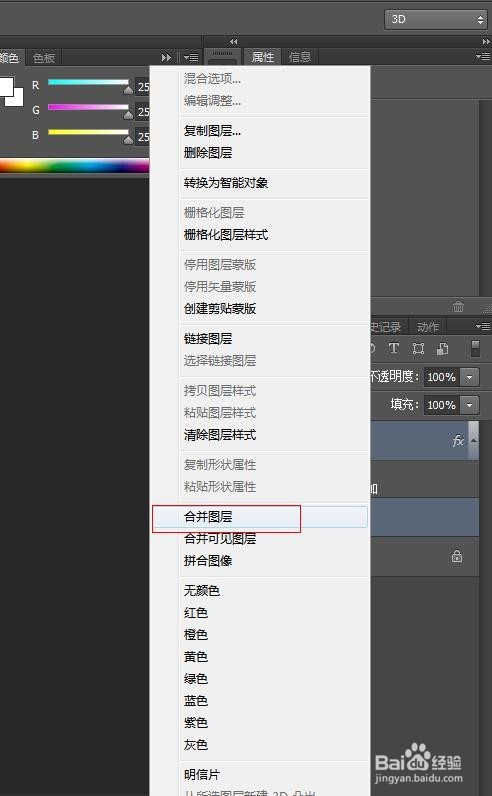

12、点击“矩形选框工具”,在图层的中间位置按住shift,画一个矩形,按Delet键将中间部分删除,只留下边框。按Ctrl+D取消选择,就变成这样啦。

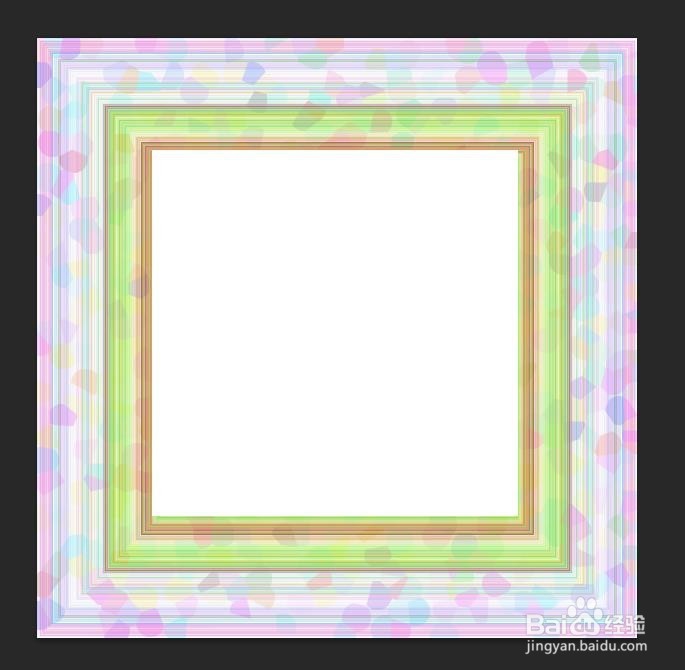
13、按ctrl+T将此图层缩小并拉成需要的形状,按Enter确定,就变成这样子啦。
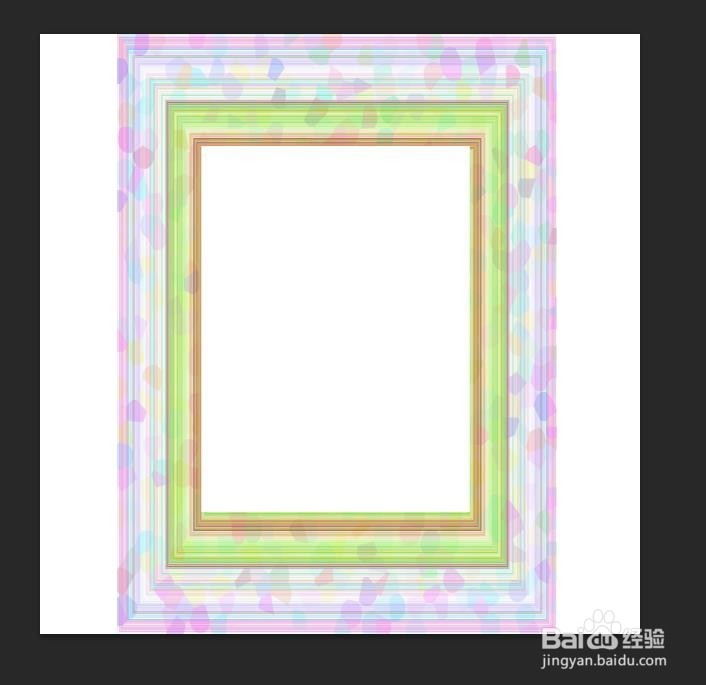
14、点击菜单【图像---调整---色相/饱和度】,在弹出的对话框中调整数值,使相框变成自己喜欢的色彩,一边调整可以一边看到图像的变化的,点击确定。
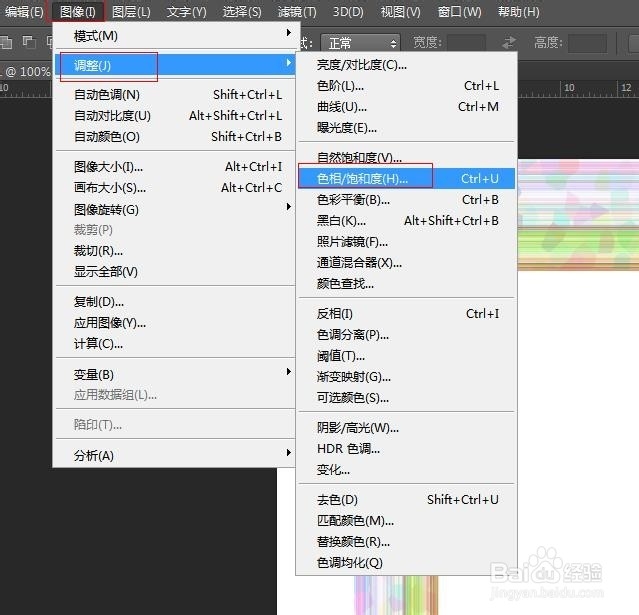
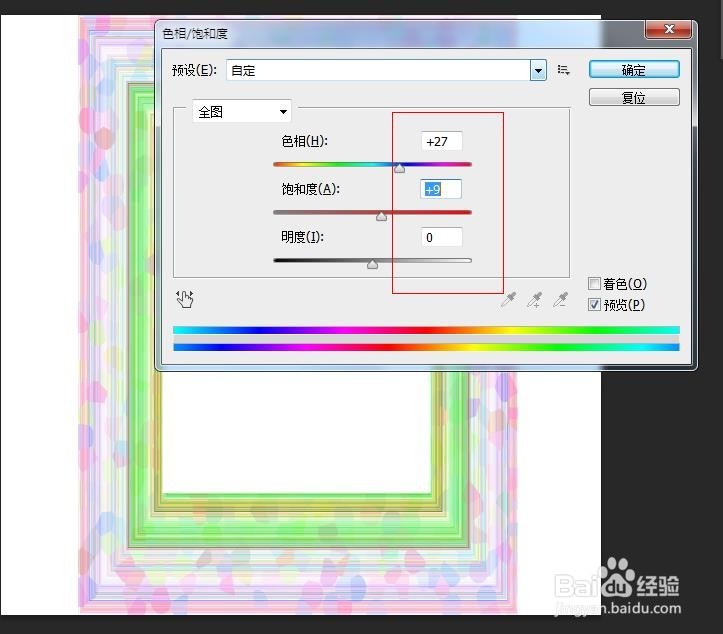
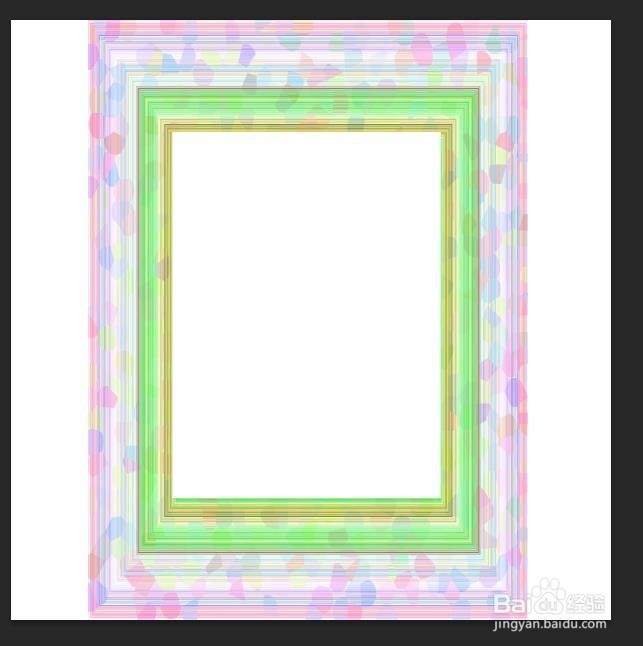
15、点击菜单【图层---图层样式---斜面和浮雕】,在弹出的图层样式里,样式选择“外斜边”,方法选“雕刻柔和”,大小设为7,软化为13,阴影模式的不透明度为55%,点击确定。
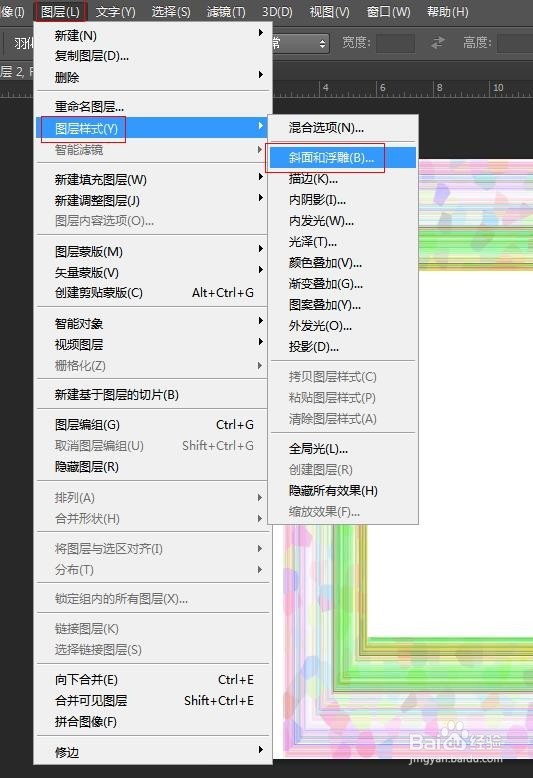

16、这样,一个漂亮的相框就完成了,最后存储为JPEG格式,就大功告成啦。